Q&Aナンバー【3208-7759】更新日:2019年5月15日
このページをブックマークする(ログイン中のみ利用可)
[Outlook 2010] メールにファイルを添付して送信する方法を教えてください。
| 対象機種 | すべて |
|---|---|
| 対象OS |
|
 質問
質問
Outlook 2010を使用しています。
メールにファイルを添付して送信する方法を教えてください。
メールにファイルを添付して送信する方法を教えてください。
 回答
回答
メールにファイルを添付して送信する手順は、次のとおりです。

お使いの環境によっては、表示される画面が異なります。
- お使いのOSに応じて、次の手順でOutlook 2010を起動します。
- Windows 8
「Outlook 2010」タイルをクリックします。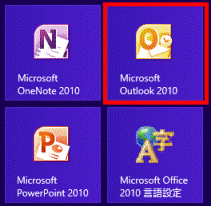

デスクトップの場合は、【Windows】キーを押すか、画面の左下の角にマウスポインターを移動し、表示される「スタート」をクリックしてから、手順1.を操作します。
スタート画面にタイルが無いときは、スタート画面を右クリックし、表示されるメニューから「すべてのアプリ」をクリックしてください。 - Windows 7
「スタート」ボタン→「すべてのプログラム」→「Microsoft Office」→「Microsoft Outlook 2010」の順にクリックします。
- Windows 8
- Outlook 2010が起動します。
「ホーム」タブをクリックします。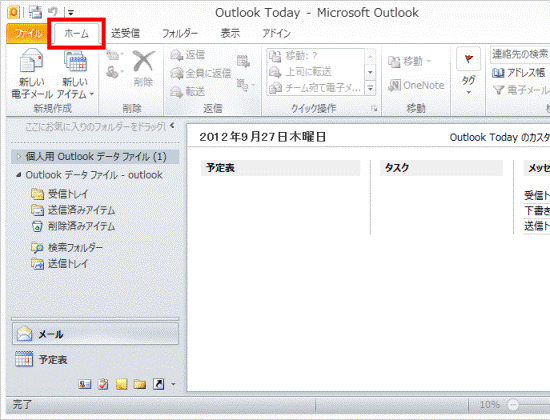
- 「新規作成」欄の「新しい電子メール」をクリックします。
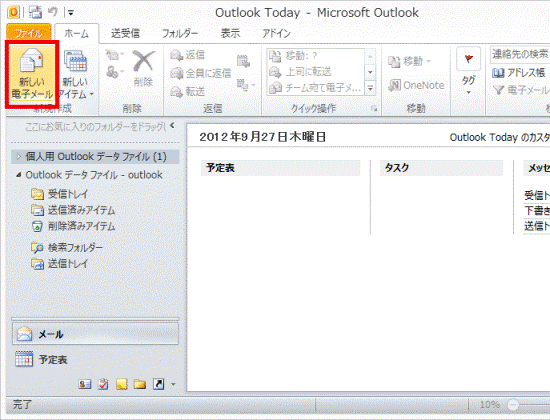
- 「無題 - メッセージ」が表示されます。
「メッセージ」タブをクリックします。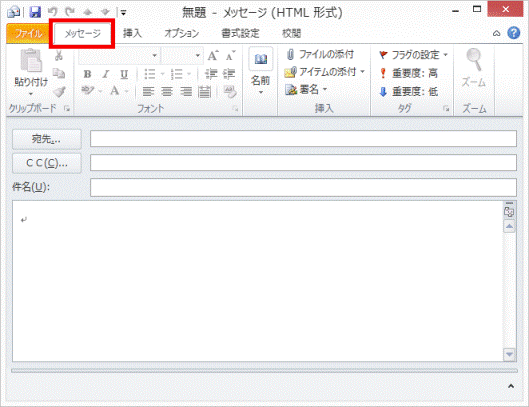
- クリップが描かれた「ファイルの添付」をクリックします。
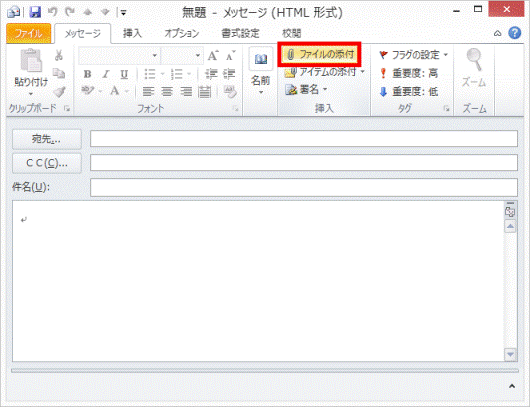
- 「ファイルの挿入」が表示されます。
画面左側の一覧に表示されている「ドキュメント」などをクリックし、メールに添付するファイルが保存されている場所に移動します。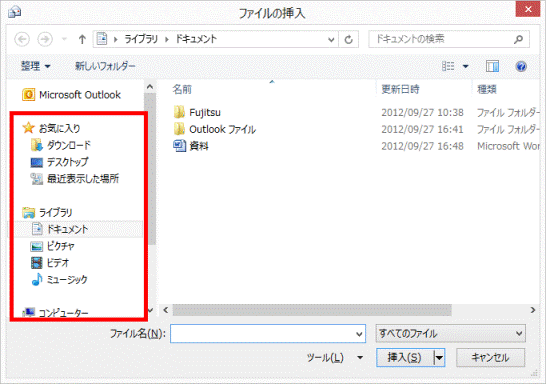
- 表示される一覧から、添付したいファイル名をクリックします。
ここでは例として、「資料」というファイル名をクリックします。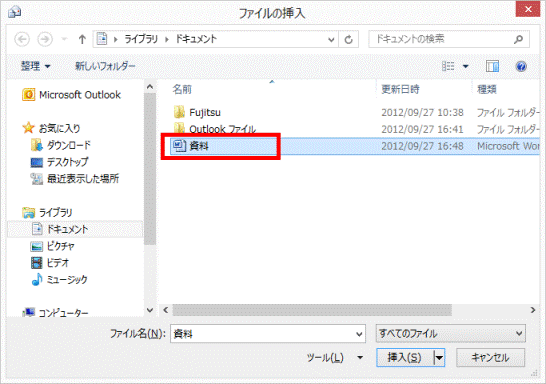

画面が変わらないときは、「挿入」ボタンをクリックします。 - 「無題 - メッセージ」に戻ります。
「添付ファイル」欄に添付したファイル名が表示されていることを確認します。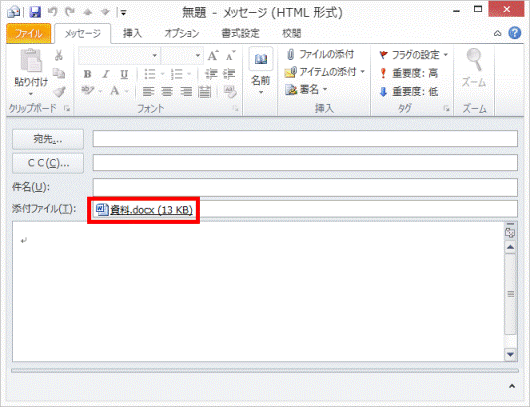

添付したいファイルが複数ある場合は、手順5.〜手順8.の操作を繰り返します。 - 宛先、件名、本文など必要事項を入力して、「送信」ボタンをクリックします。



